Come resettare un iPhone quando è bloccato - Guida dettagliata
"Il mio iPhone è bloccato e non si spegne né si ripristina." "Il mio iPad è bloccato e non si spegne né si ripristina." Come ripristinare l'iPhone quando è bloccato? Leggi di più per scoprire come resettare iPhone congelati.
CONTENUTO DELLA PAGINA:
Parte 1: Perché il mio iPhone è bloccato?
1. Non c'è abbastanza spazio di archiviazione per far funzionare l'iPhone. Se hai salvato troppi dati sul tuo iPhone, le sue prestazioni saranno influenzate; quindi, incontrerai il problema dell'iPhone bloccato.
2. C'è qualcosa che non va con le applicazioni sul tuo iPhone. Le situazioni possono essere app corrotte o virus, troppe app in esecuzione contemporaneamente sul tuo iPhone o alcune app incompatibili con il tuo software.
3. Il dispositivo ha la batteria scarica o è scarico.
4. Il tuo sistema operativo è obsoleto.
Parte 2: Come resettare un iPhone bloccato con un software professionale
Se riscontri qualcosa di difficile da risolvere sui tuoi dispositivi iOS, hai davvero bisogno di possedere Ripristino del sistema iOS. È uno strumento potente e multifunzionale dedicato ai dispositivi iOS. Con esso, puoi:
• Ripristina gratuitamente e facilmente il tuo iPhone bloccato, soprattutto quando l'iPhone non si spegne nemmeno con un hard reset.
• Fornire un'interfaccia chiara e istruzioni intuitive. Non preoccuparti se non puoi utilizzare questo strumento professionale.
• Funziona perfettamente su iPhone/iPad/iPod con iOS 18/iPadOS 18.
• Fornisce numerose altre funzioni in termini di problemi con il dispositivo, problemi con lo schermo, problemi con la modalità iOS e problemi con iTunes.
Download sicuro
Download sicuro
Passo 1. Scaricare Ripristino del sistema iOS premendo il pulsante corrispondente sopra. Eseguilo dopo l'installazione.
Passo 2. Scegliere il Ripristino del sistema iOS opzione sull'interfaccia principale.
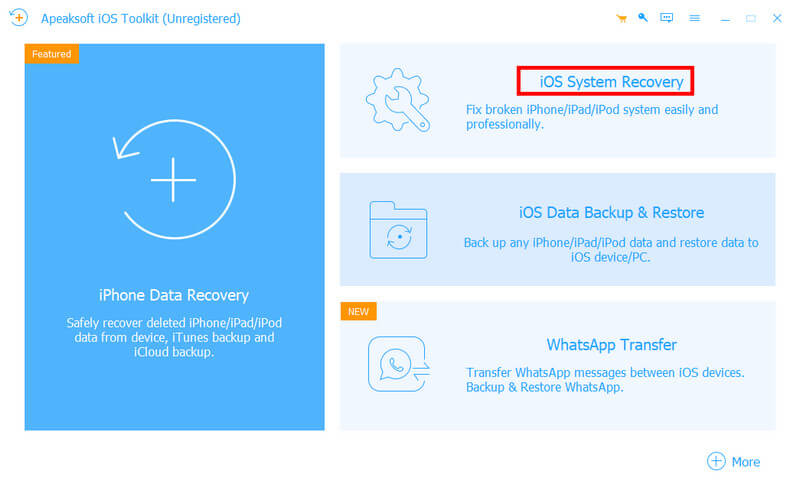
Passo 3. Collega il tuo iPhone al tuo dispositivo con un cavo USB. Fai clic Inizia nella pagina seguente.

Passo 4. Clicchi Correzione rapida gratuita (come mostrato nell'immagine) nella pagina successiva. Attendi un momento. Quindi, il tuo dispositivo verrà riavviato e salvato allo stato normale.
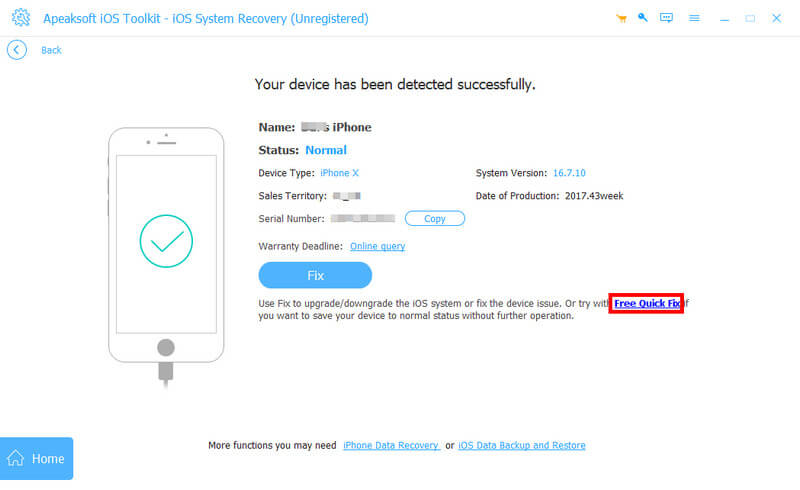
Se il problema del tuo iPhone non è stato ancora risolto, clicca Fissare per entrare nella finestra successiva per ulteriori operazioni. Qui, devi scegliere una modalità di ripristino per il tuo iPhone. Ti consigliamo la Modalità standard perché non cancellerà i dati del tuo iPhone.
Quindi, devi scaricare e importare il firmware sul tuo computer. Quindi, fai clic su Avanti in basso per avviare il recupero.
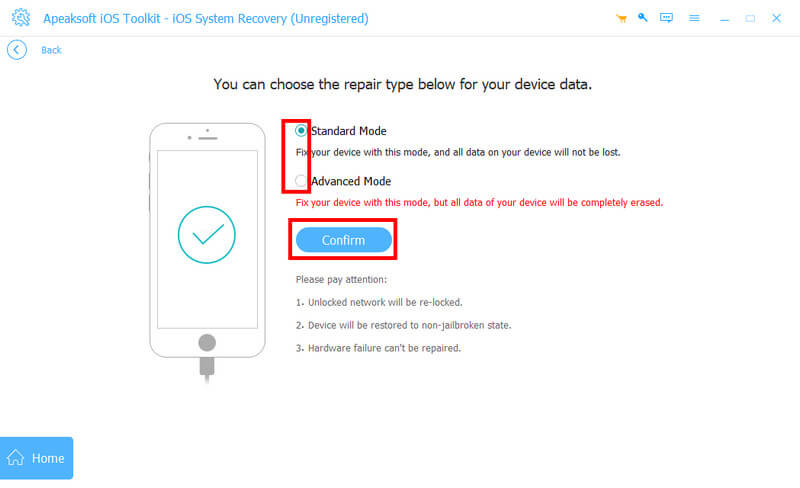
Parte 3: 7 metodi usuali per ripristinare un iPhone bloccato
Se non vuoi scaricare software aggiuntivo per risolvere il problema, puoi provare i metodi indicati di seguito per un semplice ripristino.
1. Libera spazio di archiviazione
Il tuo iPhone potrebbe essere bloccato perché non c'è abbastanza spazio di archiviazione. Prova a liberare spazio di archiviazione seguendo i seguenti passaggi:
Passo 1. Vai su Impostazioni profilo sul tuo iPhone.
Passo 2. Scorri verso il basso e trova Generale. Cliccalo.
Passo 3. Individuare Memoria iPhone nella pagina successiva, e poi vedrai alcuni consigli per liberare spazio, come Album "Eliminati di recente", Scarica app inutilizzate, ecc.
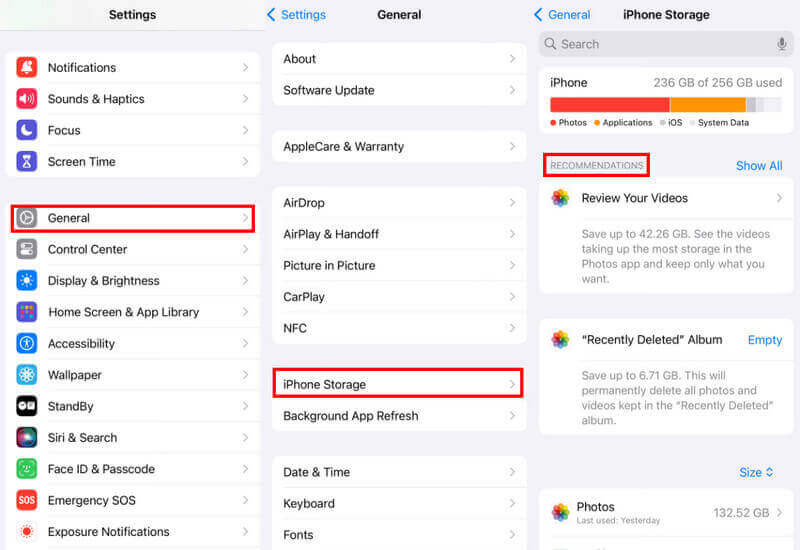
2. Elimina o forza la chiusura dell'app problematica
Se il dispositivo si blocca perché è in esecuzione una determinata app, puoi provare a eliminarla o a forzarne la chiusura.
Se vuoi eliminare questa app, tieni premuta l'app che vuoi eliminare sull'interfaccia, quindi scegli Rimuovi App e seleziona Elimina appInfine, fai clic su Elimina per confermare le operazioni.
Se non vuoi eliminare l'app, puoi provare a forzarne la chiusura.
Se utilizzi un iPhone 8 o un modello precedente, puoi premere due volte il tasto Home per accedere all'App Switcher.
Se utilizzi un iPhone X o un modello successivo, puoi scorrere verso l'alto dalla parte inferiore dello schermo e fermarti al centro per aprire l'App Switcher.
Una volta visualizzato l'App Switcher, ti basterà scorrere verso l'alto l'app che desideri chiudere.
3. Carica il tuo iPhone
Come accennato in precedenza, potresti imbatterti in un iPhone bloccato perché il tuo dispositivo ha una batteria scarica o è scarico. Caricare il tuo iPhone potrebbe aiutare a risolvere il problema dell'iPhone bloccato.
4. Hard reset
Un hard reset può risolvere la maggior parte dei problemi dell'iPhone. Puoi seguire i passaggi sottostanti per eseguire l'hard reset del tuo iPhone.
Se sei un utente di iPhone 6, iPhone 6s, iPad e iPod Touch:
Tenere premuto il tasto Casa e dell' Top contemporaneamente i pulsanti finché non viene visualizzato il logo Apple, quindi rilasciarli.
Se sei un utente di iPhone 7 o iPhone 7 Plus:
Tieni premuti il tasto volume giù e il tasto laterale finché non appare il logo Apple, quindi rilascia i pulsanti.
Se utilizzi un iPhone 8 o un modello successivo:
Premi e rilascia rapidamente i pulsanti volume su e giù uno alla volta. Quindi, premi e tieni premuto rapidamente il pulsante laterale finché non appare il logo Apple.
5. Aggiorna il sistema operativo
Se il tuo iPhone è ancora bloccato dopo le operazioni di cui sopra, puoi provare ad aggiornare il tuo sistema operativo per risolvere questo problema. I passaggi sono riportati di seguito:
Passo 1. Vai su Impostazioni profilo sul dispositivo.
Passo 2. Seleziona Informazioni e fare clic su Aggiornamento software nella pagina successiva.
Passo 3. Clicca sul Aggiorna ora pulsante.
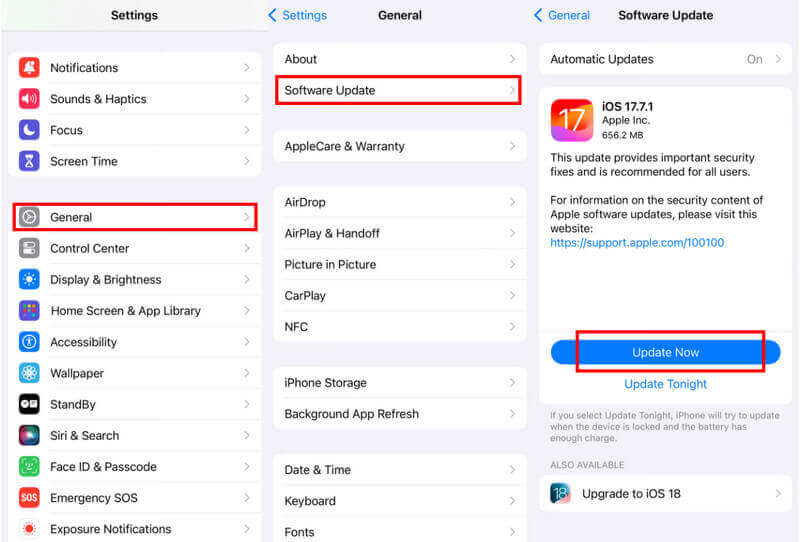
6. Ripristino delle impostazioni di fabbrica
Puoi anche ripristinare le impostazioni di fabbrica del tuo iPhone per ripristinare un iPhone bloccato utilizzando i seguenti metodi. Tuttavia, dovresti notare che devi esegui il backup del tuo iPhone su iCloud prima del ripristino delle impostazioni di fabbrica.
Passo 1. Apri Impostazioni profilo sul tuo iPhone e fai clic Informazioni.
Passo 2. Scorri fino in fondo e scegli Transfer or ripristinare iPhone.
Passo 3. Scegli Cancella contenuto e impostazioni nella pagina successiva. Fai clic su Continua per iniziare.
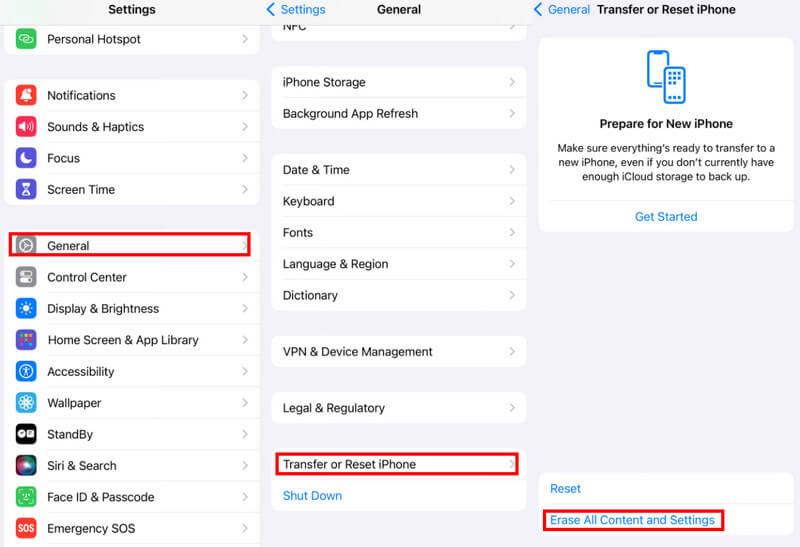
7. iTunes (modalità DFU)
Puoi anche mettere il tuo iPhone in modalità DFU e ripristinarlo per resettare l'iPhone quando lo schermo è bloccato.
Passo 1. Avvia iTunes sul tuo computer e collega il tuo iPhone al computer tramite un cavo USB.
Passo 2. Per gli utenti di iPhone 6 o precedenti, dovresti tenere premuto il Potenza (veglia/sonno) e il Casa contemporaneamente per 5 secondi. Quindi, rilascia il pulsante di accensione tenendo ancora premuto il pulsante Home.
Per gli utenti di iPhone 7 o 7 Plus, è necessario premere contemporaneamente il pulsante di riduzione del volume e il pulsante di accensione per 5 secondi. Quindi, rilasciare il pulsante di accensione tenendo ancora premuto il pulsante di riduzione del volume.
Per gli utenti di iPhone 8 o successivi, dovresti premere e rilasciare rapidamente i pulsanti volume su e giù uno alla volta. Quindi, premi e tieni premuto rapidamente il pulsante di accensione finché lo schermo non si spegne. Continua a premere il pulsante di accensione e premi il pulsante di riduzione del volume in seguito per 5 secondi. Quindi, rilascia il pulsante di accensione tenendo ancora premuto il pulsante di riduzione del volume.
Passo 3. Una volta che il telefono entra in modalità DFU, iTunes rileverà automaticamente il problema. Basta cliccare su OK e scegliere di ripristinare l'iPhone da iTunes.
Se tutti i metodi sopra indicati non riescono a ripristinare l'iPhone quando è bloccato, prova a chiamare il centro assistenza Apple e chiedi se ci sono alcuni passaggi di base per la risoluzione dei problemi e ripristinare un iPhone quando lo schermo è bloccato.
Conclusione
Questo articolo ha spiegato perché ti ritrovi con un iPhone bloccato e come fare un iPhone congelato reset in 8 modi, tra cui consigliamo iOS System Recovery perché è semplice e veloce. Vai a riparare il tuo iPhone congelato usando i nostri metodi!
Articoli Correlati
In questo tutorial ti mostriamo come ripristinare un iPhone alle impostazioni di fabbrica, che è essenziale se devi cancellare i dati da un dispositivo o risolvere errori software.
Questo articolo mostra modi efficaci per ripristinare facilmente le impostazioni di fabbrica di iPhone senza password. Con la guida dettagliata, lo padroneggi bene. Si prega di leggere con attenzione.
La risoluzione dei problemi ti aiuta a sbarazzarti del problema che l'iPhone è disabilitato in varie situazioni, in modo da poter accedere nuovamente al tuo telefono cellulare.
Segui questa guida completa per risolvere il problema relativo al mancato funzionamento dei dati cellulari o all'errore di aggiornamento cellulare non riuscito sul tuo iPhone.

